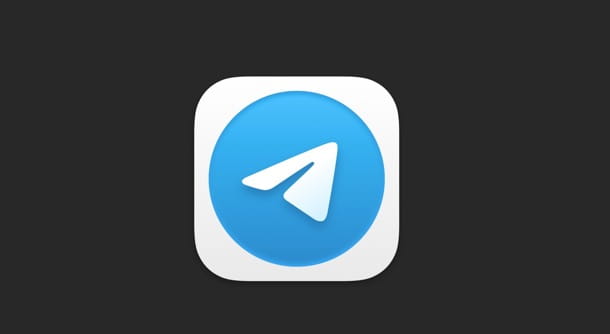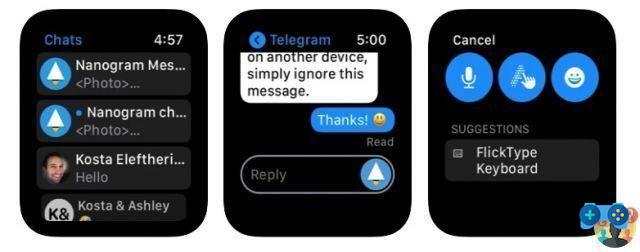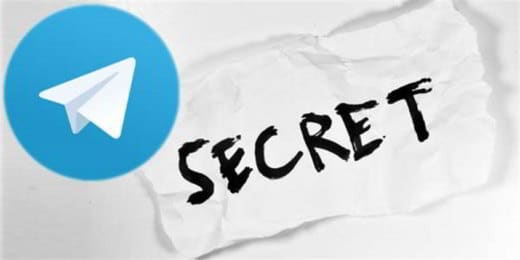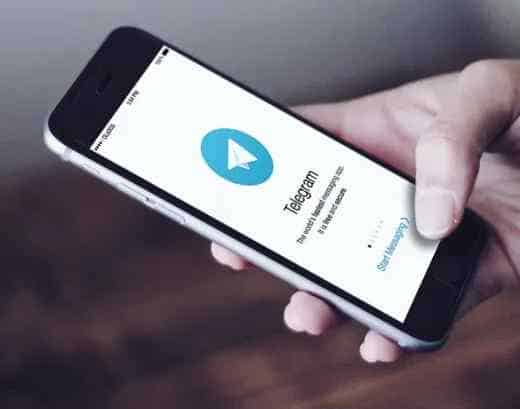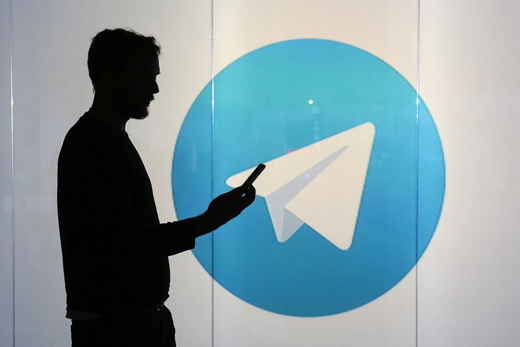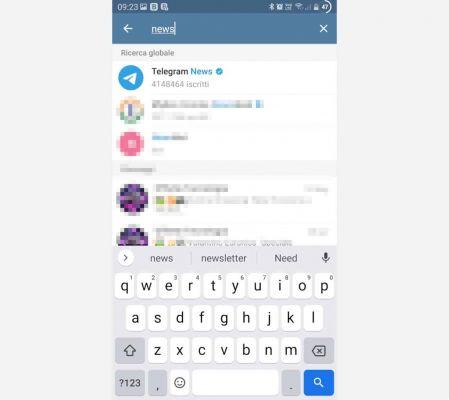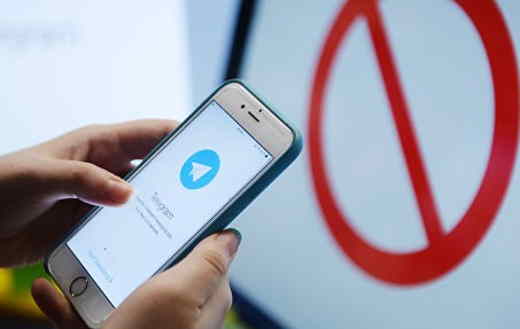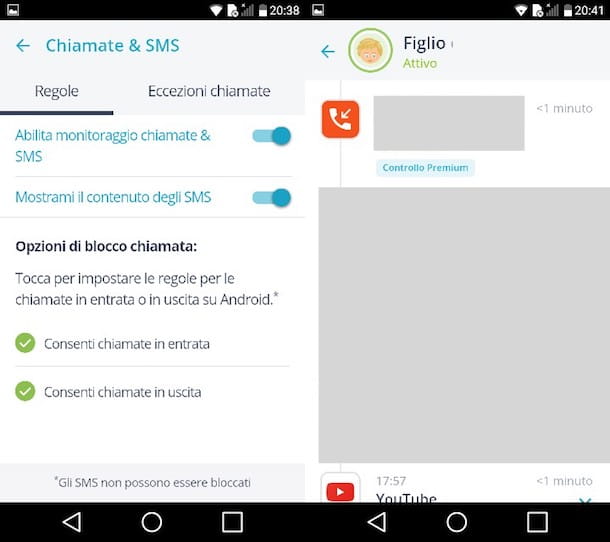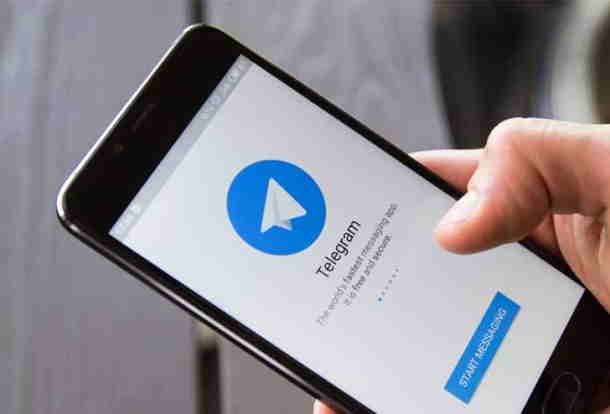Comment supprimer des messages de Telegram ? Si vous avez envoyé un message à la mauvaise personne par erreur ou avez écrit quelque chose que vous regrettez, le savoir peut certainement être d'une grande aide.
Mais surtout, vous vous demandez peut-être s'il est vraiment possible de faire tel ou tel message envoyé si instinctivement est destiné à vous hanter encore longtemps.
Rassurez-vous, la procédure existe et est également extrêmement rapide et efficace.
Si vous êtes prêt, installez-vous dans votre fauteuil préféré, prenez le temps de vous consacrer à la lecture et vous verrez qu'à la fin du guide tout sera clair pour vous.
Es-tu prêt? Commençons!
Supprimer les messages de Telegram même sans autodestruction ? Vous pouvez!

Nous savons très bien que votre attention sera désormais complètement captée par l'étonnante nouvelle de la autodestruction, mais avant d'y arriver, nous voulons expliquer en détail toutes les autres méthodologies dont vous disposez.
Ne vous inquiétez pas, nous réservons toujours le meilleur pour la finale, maintenant vous nous connaissez non ?
Android
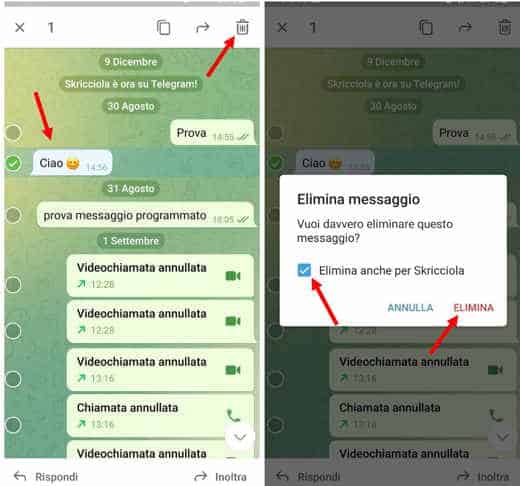
Vous avez un terminal sous Android et vous aimeriez savoir comment supprimer ce message embarrassant à propos de Telegram? Rien de plus simple, nous sommes là pour ça !
Tout d'abord, bien sûr, vous devrez démarrer l'application Telegram pour Android simplement en appuyant sur son icône située sur l'accueil de votre smartphone et vous arrêter sur son écran principal.
C'est ici, en effet, que tous les chats que vous avez utilisés précédemment sont présents, y compris celui incriminé. Qu'est-ce que tu as à faire maintenant ? Simplement cliquez sur la conversation qui vous intéresse e recherchez le message que vous souhaitez supprimere.
Une fois identifié, maintenez-le enfoncé quelques instants et vous remarquerez comment le symbole de la poubelle, n'hésitez pas à cliquer dessus et à sélectionner l'option effacer.
Vous remarquerez que cette dernière option en a deux autres qui sont spécifiquement : Vous voulez vraiment supprimer ce message ed Supprimer également pour [nom d'utilisateur].
Ne pas cocher l'élément Supprimer également pour [nom d'utilisateur] , vous vous assurerez que le message n'est supprimé que de votre côté, en cochant cette rubrique, cependant, le texte sera supprimé des deux côtés et ne pourra plus être récupéré.
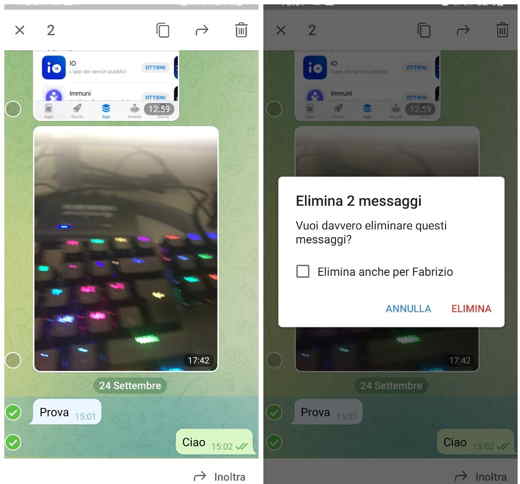
Bien sûr il en va de même pour où vous devez supprimer plusieurs messages, la procédure est identique, mais rappelez-vous que pour les sélectionner tous vous devrez appuyer quelques secondes sur chacun d'eux.
Oh, nous avons presque oublié, êtes-vous un écrivain particulièrement prolifique et vos conversations rendraient-elles Manzoni lui-même jaloux ? Si vous ne souhaitez pas faire défiler l'intégralité du chat à la recherche du message à supprimer, cliquez simplement sur le classique icône composée de 3 points et sélectionnez l'article Recherche.
iOS
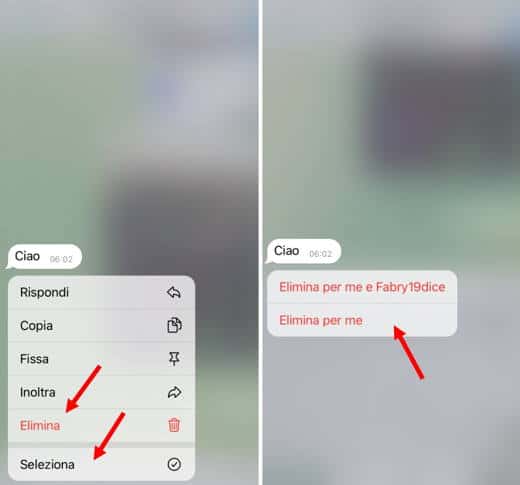
Avez-vous un terminal avec système d'exploitation iOS ? Dans ce cas, la première étape sera toujours de démarrer l'application Telegram pour iOS en appuyant sur l'icône correspondante sur l'écran d'accueil de votre smartphone et de vous arrêter sur l'écran principal.
De là, vous pouvez voir toutes les discussions groupées faites récemment, parmi lesquelles il y aura également celle qui vous intéresse. Ouvrez-le et recherchez le message que vous souhaitez supprimer, sinon vous pouvez appuyer sur le nom de l'utilisateur et sélectionner l'élément Recherche.
Après avoir trouvé le message que vous souhaitez supprimer, appuyez dessus pendant quelques secondes et attendez qu'il soit sélectionné, une fois terminé, choisissez l'option effacer et décidez de le supprimer uniquement pour vous ou également pour le destinataire en sélectionnant respectivement Supprimer pour moi et [nom d'utilisateur] ou alors Supprimer juste pour moi.
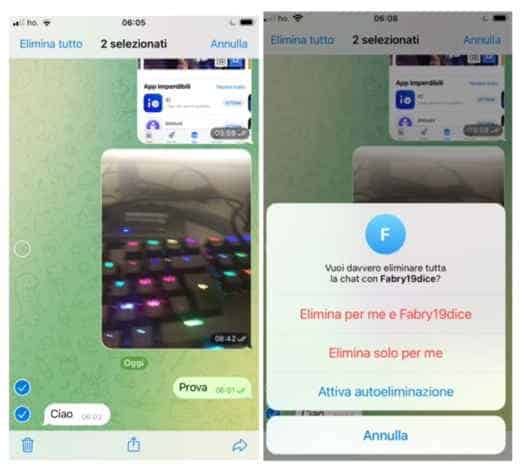
Ici aussi, si vous souhaitez supprimer plus d'un message, il suffit d'en sélectionner un en appuyant quelques secondes dessus, et de toucher, dans le menu qui apparaît l'élément sélectionner. Vérifiez tous les messages que vous souhaitez supprimer, puis appuyez sur symbole de la poubelle, en bas à gauche ou en haut effacer tous, en haut à droite, pour supprimer l'intégralité du chat.
Sur iPhone, vous pouvez également définir la suppression automatique des messages avec l'option Activer l'auto-suppression. En pratique, il s'agit d'une fonctionnalité qui sert à supprimer automatiquement les messages envoyés dans le chat dans lequel vous évoluez après un certain laps de temps.
ordinateur">ordinateur">ordinateur">ordinateur
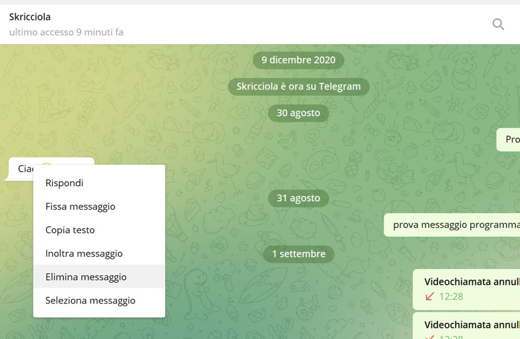
Utilisez-vous Telegram Desktop ou Telegram Web ? Pas de problème, même dans ces cas, il sera possible de supprimer les messages indésirables.
Démarrez l'application Telegram depuis votre PC ou connectez-vous à votre compte avec les informations d'identification appropriées pour la version Web et sélectionnez la conversation contenant le ou les messages que vous allez supprimer.
Silencieux, la fonction Recherche est disponible dans les deux cas et peut vous aider si vos conversations sont particulièrement longues ou datées.
Après avoir trouvé le message qui vous intéresse, faites un clic droit et choisissez également l'option effacer message, évidemment puis va sélectionner le chèque désormais habituel Supprimer pour moi o Supprimer pour tout le monde.
Si, par contre, vous souhaitez supprimer d'autres messages, cliquez simplement sur l'un d'eux avec le bouton droit de la souris, choisissez l'option Sélectionnez le message et allez sélectionner tout le reste, la procédure d'élimination suivra les mêmes étapes que nous venons d'indiquer.
Lire aussi : Comment voir les chats archivés sur Telegram
Supprimer tous les messages de Telegram
Voulez-vous supprimer tous les messages d'une conversation particulière ou simplement l'historique des discussions ? Avec Telegram c'est possible et maintenant nous allons vous expliquer en détail comment le faire.
Android
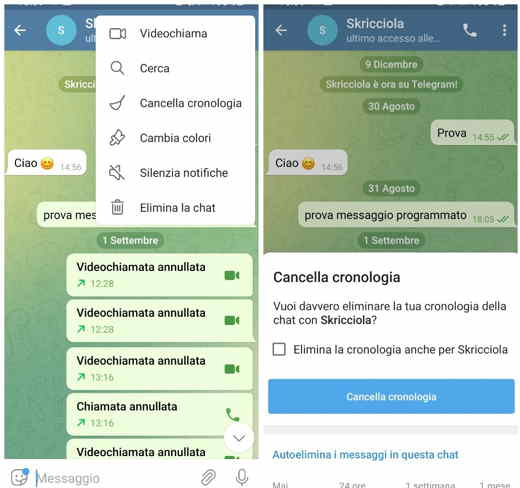
Vous devrez d'abord lancer l'application en cliquant sur l'icône correspondante sur l'accueil de votre smartphone puis vous arrêter sur l'écran principal où sont regroupées toutes les différentes discussions que vous avez effectuées.
À ce stade, sélectionnez la conversation qui vous intéresse pour l'ouvrir et cliquez sur l'icône classique composée de Points 3 placé en haut à droite.
Vous pouvez désormais choisir entre Histoire claire pour supprimer le contenu de l'écran ou sur Supprimer le chat afin de l'éliminer complètement.
Dans les deux cas, il vous sera demandé si vous voulez supprimer l'historique ou discuter juste pour vous ou si tu veux supprimer l'historique et le chat pour le nom d'utilisateur également.
iOS
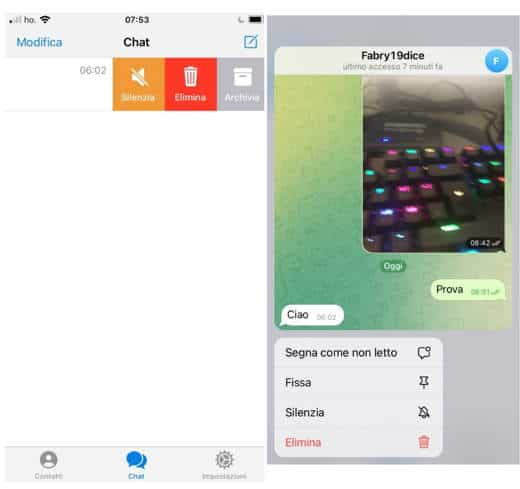
La procédure est également presque identique dans le cas du système d'exploitation mobile iOS.
Démarrez ensuite l'application de messagerie en cliquant sur l'icône relative sur l'accueil de votre smartphone et arrêtez-vous sur l'écran principal où toutes les discussions que vous avez effectuées sont regroupées.
À ce stade, vous devrez identifier la conversation sur laquelle vous allez intervenir. Appuyez quelques secondes sur le nom du chat sans l'ouvrir.
Vous verrez tout le chat en miniature et un menu en bas. Appuyez sur Supprimer et choisissez l'un des deux éléments parmi : Supprimer pour moi et [nom d'utilisateur] o Supprimer juste pour moi.
Alternativement, vous pouvez supprimer complètement la conversation en faisant un coup vers la gauche de manière à faire apparaître la voix effacer.
En cliquant dessus vous pouvez décider de le supprimer pour vous ou pour tout le monde, une fois votre choix fait, cliquez aussi sur Tout supprimer et votre chat ne restera qu'un souvenir.
ordinateur">ordinateur">ordinateur">ordinateur
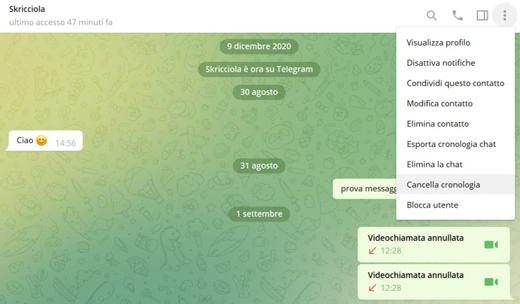
Si vous souhaitez supprimer tous les messages de votre ordinateur">ordinateur">ordinateur">ordinateur, vous pouvez le faire soit en utilisant l'application native pour Windows ou Mac soit en y accédant simplement via le web, dans les deux cas la procédure sera la même.
Premier démarrage ou connexion Telegram Desktop o Télégramme Web et à partir de l'écran principal contenant tous les chats, localisez celui qui vous intéresse.
Une fois terminé, cliquez sur la photo de l'utilisateur ou du compte de groupe et choisissez l'article Histoire claire o Supprimer le chat en fonction de vos besoins.
Nous vous rappelons que même via PC, vous pouvez choisir librement de supprimer les conversations uniquement pour vous ou pour tous les utilisateurs en cliquant sur les éléments homonymes.
A lire aussi : Comment promouvoir la chaîne Telegram
Comment supprimer le chat Telegram pour les deux
Vous n'aurez rien à faire de particulièrement difficile, en fait nous en avons parlé jusqu'à présent. Lancez simplement Telegram, localisez la conversation que vous souhaitez supprimer ou même juste un message, appuyez quelques secondes et sélectionnez l'option Supprimer pour tout le monde.
Pour obtenir une description plus précise, il suffit de lire les paragraphes précédents.
Lorsque je supprime un message sur Telegram, une notification arrive-t-elle ?
Vous pouvez légitimement poser cette question, surtout si vous craignez que l'autre personne ne soit en désaccord avec votre décision.
Cependant, vous pouvez être assuré que Telegram, comme mentionné, a dans la sécurité et la confidentialité de ses utilisateurs les pierres angulaires de sa vision d'entreprise et en fait suite à la suppression d'un message ou d'une conversation. aucune notification ou rapport de quelque nature que ce soit ne sera émis.
Lire aussi : Comment transférer des autocollants de Telegram vers WhatsApp
Combien de temps ai-je pour supprimer un message de Telegram ?
Vous imaginez-vous déjà comme un nouveau Tom Cruise dans une course contre la montre pour supprimer un message avant qu'il ne soit trop tard ?
Détendez-vous, vous pouvez reporter votre mission impossible à un autre jour, Telegram a levé la limite de 48 heures qui existait jusqu'en 2019 pour l'annulation d'un message ou d'une conversation et aujourd'hui il est possible de le faire sans aucune limite de temps.
Comment supprimer automatiquement les messages Telegram
Comment supprimer des messages de Telegram sans nécessiter votre intervention directe et donc en mode totalement automatique ?
Nous sommes enfin venus parler de cette fonctionnalité que nous parions que vous trouvez plus intrigante et intéressante même à des fins pratiques, juste un moment de patience et tout sera clair pour vous.
Android
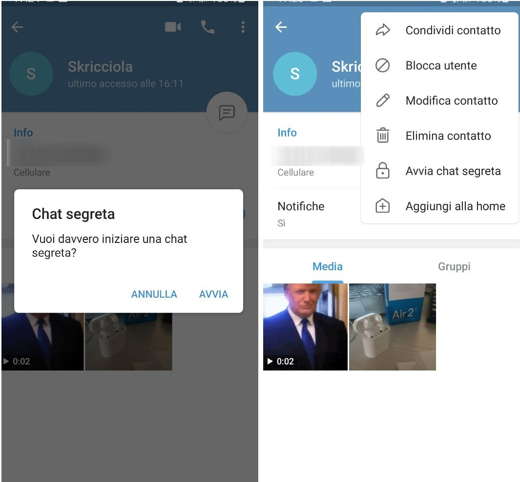
Si vous utilisez un appareil avec un système d'exploitation mobile Android, vous devrez d'abord démarrer l'application Telegram en cliquant sur l'icône correspondante sur la page d'accueil de votre smartphone, puis accéder à l'écran principal où se trouvent toutes les discussions que vous avez effectuées jusqu'à présent. groupé.
À ce stade, sélectionnez celui qui vous intéresse ou commencez-en un nouveau via leicône crayon en bas à droite et cliquez sur le nom d'utilisateur en haut à droite.
Continuez en cliquant sur l'icône composée de 3 points en haut à droite et sélectionnez l'article Démarrer bavarder segreta et terminer en appuyant sur Démarrer.
Démarrez votre conversation et à la fin cliquez sur l'icône avec Points 3 placé en haut à droite et appuie sur l'article Minuterie de destruction, dans le menu qui vient d'apparaître.
Cette dernière fonction vous permettra de définir une heure à votre convenance qui une fois expirée entraînera la suppression automatique du chat, vous n'aurez rien à faire.
Super, non ?
iOS
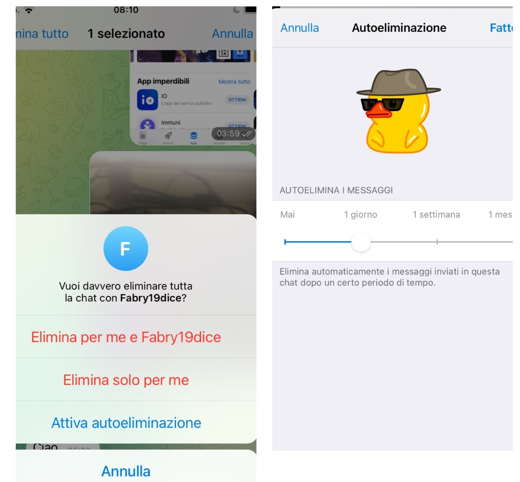
Si vous avez un iPhone à la place il n'est pas nécessaire de créer un chat secret pour programmer la suppression d'un chat.
Après avoir lancé avec succès l'application Telegram, vous devrez accéder à l'écran principal où toutes vos conversations sont regroupées et sélectionner celle qui vous intéresse pour l'ouvrir.
Appuyez et maintenez sur n'importe quel message et appuyez sur effacer tous. Une fenêtre s'ouvrira en bas avec plusieurs options, dont Attiva autoélimination. Branchez-le et sur la page de Autoélimination, déplacez le curseur sur 1 jour, 1 semaine, 1 mois. De cette façon, les messages de discussion seront supprimés après la période de temps que vous choisissez.
appuyer sur Fatto, en haut à droite pour confirmer.
Une autre solution consiste à appuyer sur Contacts et sélectionnez un contact en appuyant dessus quelques secondes. Un menu apparaît : sélectionnez Démarrer une conversation secrète. Définissez une limite de temps en appuyant sur leicône de l'horloge ci-dessous, et c'est tout.
ordinateur">ordinateur">ordinateur">ordinateur
Quant à la procédure via PC, nous devons vous informer qu'elle n'est disponible que si vous utilisez l'application correspondante pour Mac.Actuellement, les accès Windows et Web sont exclus.
Cependant, dans le cas chanceux où vous avez réellement un macOS, tout ce que vous avez à faire est de démarrer l'application et de vous concentrer sur l'écran principal contenant toutes les différentes discussions.
De là, vous pouvez sélectionner celui qui vous intéresse ou bien en démarrer un nouveau en utilisant leicône avec feuille et crayon placé en haut à droite.
Après avoir fait votre choix, cliquez simplement sur nom utilisateur, appuyez sur l'élément Autre et sélectionnez l'option Segreta, terminez le tout en appuyant sur Démarrer.
Maintenant, si vous souhaitez définir une limite de temps, vous pouvez le faire en cliquant suricône de l'horloge placé en bas, c'est tout, simple non ?
Pour rester sur le sujet, lisez également notre guide sur la façon d'envoyer des photos avec l'autodestruction de Telegram.
Supprimer les messages Telegram fixes
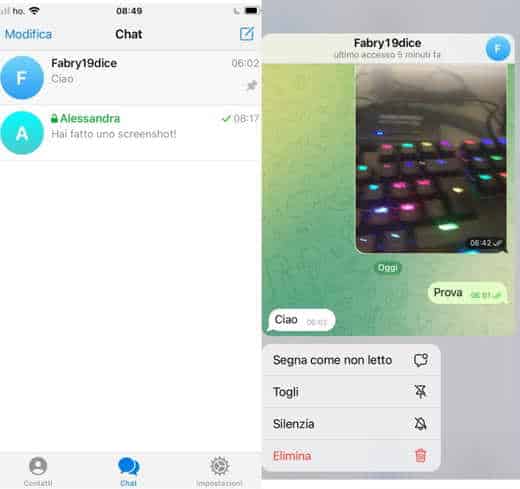
Comment supprimer des messages de Telegram mais qu'ils sont fixes?
Les messages fixes sont le type de texte que vous pouvez définir avec précision de manière à ce qu'ils soient toujours au premier plan par rapport aux autres ; indépendamment du moment où ils ont été écrits.
Cependant, si vous avez changé d'avis et que vous souhaitez les supprimer, il vous suffit de vous fier à une procédure résolument conviviale.
Démarrez d'abord l'application Telegram en cliquant sur l'icône correspondante sur la page d'accueil de votre smartphone. Accédez ensuite à l'écran principal où sont regroupés tous les différents chats.
Localisez la conversation sur laquelle vous allez agir et ouvrez-la pour afficher le message fixe. Vous aurez maintenant deux solutions : l'enlever totalement o le priver de la propriété d'être fixé.
- iOS: dans le premier cas il suffira d'appuyer quelques secondes dessus et de cliquer sur l'option effacer du menu vient d'apparaître. Dans le second, cependant, ce que vous aurez à faire est d'appuyer quelques secondes, d'attendre que le menu s'ouvre et d'opter pour l'élément Supprimer afin qu'il ne soit plus corrigé mais qu'il continue d'être présent dans le chat.
- Android: Pour les smartphones Android, le processus est presque similaire. En maintenant le chat enfoncé pendant quelques secondes, une barre d'outils apparaîtra en haut avec leicône de la poubelle pour supprimer le chat fixe et le symbole d'épingle barrée pour supprimer le chat de la première position.
Deprecated: Automatic conversion of false to array is deprecated in /home/soultricks.com/htdocs/php/post.php on line 606